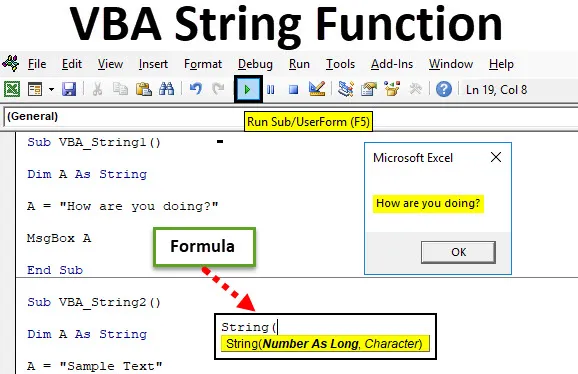
Função de string VBA do Excel
Função de seqüência de caracteres do VBA do Excel é a função mais básica usada no VBA. Quanto aos números, temos a função número inteiro no excel; portanto, para caracteres e texto, podemos usar VBA String. Podemos executar e usar VBA Strings de várias maneiras. Com a ajuda da função VBA String, podemos calcular o tamanho do texto, combinar 2 palavras ou frases diferentes e imprimir a mensagem de texto em uma caixa de mensagem.
Fórmula para a função String no Excel VBA
A cadeia de caracteres do VBA possui a seguinte sintaxe:
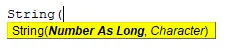
Como podemos ver na sintaxe, ele usa Number as Long, que não tem limite, e caracteres como alfabetos e palavras.
Como usar a função de seqüência de caracteres do VBA do Excel?
Vamos aprender como usar uma função String VBA com alguns exemplos no Excel.
Você pode fazer o download deste modelo de VBA String Excel aqui - Modelo de VBA String ExcelFunção VBA String - Exemplo # 1
Primeiro, veremos o exemplo simples em que aplicaremos e usaremos uma função de string.
Siga as etapas abaixo para usar a função String no VBA.
Etapa 1: Vá para o VBA e, na guia do menu Inserir, abra um novo módulo, como mostrado abaixo.
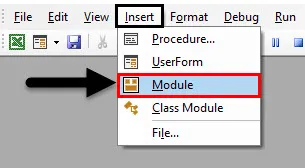
Quando fazemos isso, obtemos a nova janela do módulo.
Etapa 2: Agora comece a escrever a subcategoria na função executada ou em qualquer outro nome.
Código:
Sub VBA_String1 () End Sub
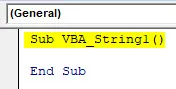
Etapa 3: Agora defina uma dimensão "Dim A como String". Isso nos permitirá usar caracteres ou texto em nossa próxima linha de comando.
Código:
Sub VBA_String1 () Dim A como String End Sub
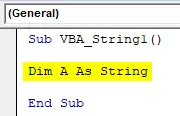
Etapa 4: Agora podemos armazenar qualquer texto, caractere ou sentença na sequência definida A. Vamos considerar uma frase "Como você está?", Como mostrado abaixo.
Código:
Sub VBA_String1 () Dim A Como String A = "Como você está?" End Sub
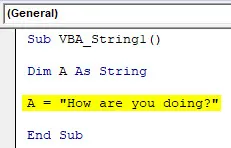
Etapa 5: agora, para ver este texto em algum lugar, precisamos imprimi-lo em uma caixa de mensagem. Para isso, usaremos a função MsgBox como mostrado abaixo.
Código:
Sub VBA_String1 () Dim A Como String A = "Como você está?" MsgBox A End Sub
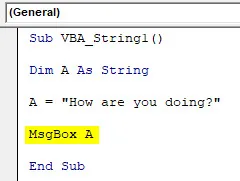
Etapa 6: Agora compile e execute o código. Iremos receber uma caixa de mensagem dizendo "Como você está?" Na janela do Excel.
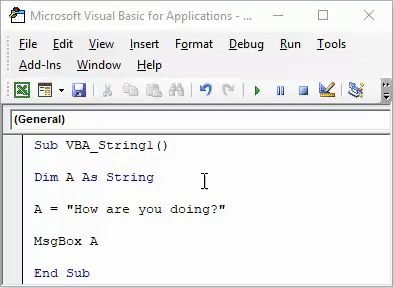
É assim que podemos usar texto ou caractere usando a função String do VBA.
Função String VBA - Exemplo # 2
Agora, neste exemplo, veremos e imprimiremos uma parte do texto com a ajuda da função String no VBA.
Siga as etapas abaixo para usar a função String no VBA.
Etapa 1: Escreva Subcategoria em qualquer nome ou no nome da função executada, conforme mostrado abaixo.
Código:
Sub VBA_String2 () End Sub
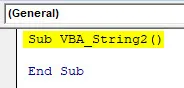
Etapa 2: Agora defina uma dimensão "DIM" A ou qualquer outro caractere como STRING, como mostrado abaixo.
Código:
Sub VBA_String2 () Dim A como String End Sub
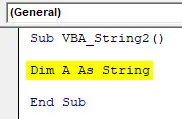
Etapa 3: Na dimensão definida A, armazene algum valor de caractere ou texto. Vamos armazenar um texto como "Texto de amostra", como mostrado abaixo.
Código:
Sub VBA_String2 () Dim A como string A = "Texto de exemplo" End Sub
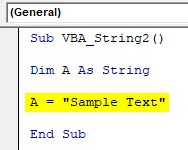
Etapa 4: novamente, para ver o valor armazenado na dimensão definida A como String, usaremos a caixa de mensagem. Para imprimir a mensagem, considere o comando MsgBox, como discutimos para obter uma parte do texto, use ESQUERDA com o número de caracteres que você deseja. Digamos 3. Isso imprimimos as 3 primeiras letras da esquerda na caixa de mensagem.
Código:
Sub VBA_String2 () Dim A como String A = "Texto de exemplo" MsgBox à esquerda ("Texto de exemplo", 3) End Sub
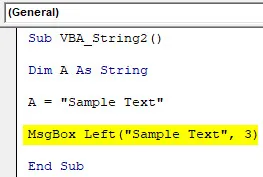
Etapa 5: Agora compile e execute o código completo.
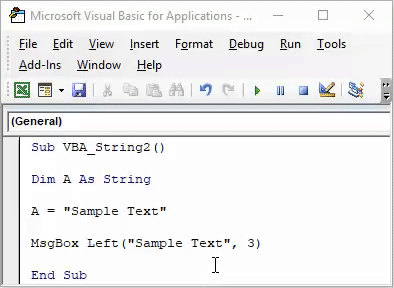
Vamos receber uma caixa de mensagem com a mensagem "Sam", como mostrado abaixo. Como selecionamos ESQUERDA com limite de 3 caracteres para a caixa de mensagem, imprimi a mensagem Sam, que é as primeiras 3 letras de “Texto de exemplo”.
Na mesma palavra, podemos usar a função RIGHT, MID para obter o personagem de lados diferentes, como fizemos para o lado ESQUERDO.
Função String VBA - Exemplo # 3
Neste exemplo, veremos como a função String é usada para calcular o comprimento dos caracteres definidos e armazenados. Isso também é tão fácil quanto imprimir uma mensagem na caixa de mensagens.
Siga as etapas abaixo para usar a função String no VBA.
Etapa 1: Subcategoria de gravação no nome da função executada, como mostrado abaixo.
Código:
Sub VBA_String3 () End Sub
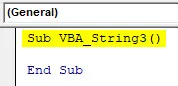
Etapa 2: Agora defina uma dimensão A como String. Aqui podemos usar qualquer coisa no lugar de "A". A string armazenará os valores dados para A como um caractere.
Código:
Sub VBA_String3 () Dim A como String End Sub
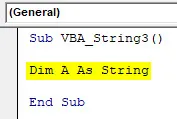
Etapa 3: Agora, para calcular o comprimento do armazenamento de caracteres na dimensão A, use a função LEN como mostrado abaixo. Vamos atribuir a dimensão definida.
Código:
Sub VBA_String3 () Dim A como String A = Len (End Sub
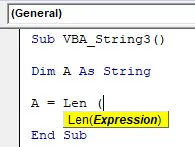
Etapa 4: digamos que o caractere ou o texto em "Texto de exemplo" seja o mesmo que usamos no exemplo-2. E lembre-se de citar este texto em vírgulas invertidas, como mostrado abaixo.
Código:
Sub VBA_String3 () Dim A como string A = Len ("Texto de exemplo") End Sub
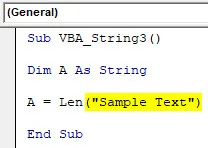
Etapa 5: Por fim, para imprimir a mensagem armazenada na dimensão A, usaremos o comando MsgBox, que imprimirá a mensagem completa e o comprimento do caractere armazenado na dimensão A String.
Código:
Sub VBA_String3 () Dim A como string A = Len ("Texto de exemplo") MsgBox A End Sub
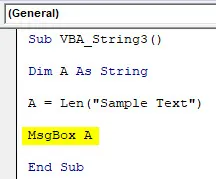
Etapa 6: uma vez concluído, compile e execute o código.
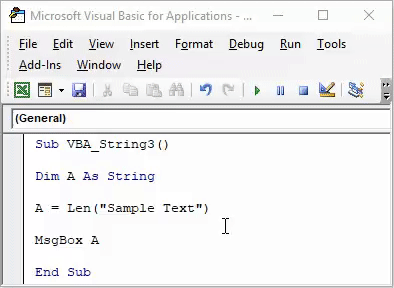
Obteremos o tamanho do armazenamento de caracteres na string A como 11, que também inclui espaço.
Função String VBA - Exemplo # 4
Neste exemplo, veremos como usar duas cadeias diferentes em uma caixa de mensagem. Para isso, precisamos definir 2 dimensões separadas como String e usaremos uma única caixa de mensagem para imprimir o texto armazenado nas duas dimensões.
Siga as etapas abaixo para usar a função String no VBA.
Etapa 1: Escreva a subcategoria no nome da função definida, como mostrado abaixo.
Código:
Sub VBA_String4 () End Sub
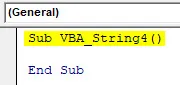
Etapa 2: Agora defina a dimensão “DIM” A e B como String em 2 linhas de código separadas. Para cada dimensão que definimos, precisamos usar uma nova linha separada, como mostrado abaixo.
Código:
Sub VBA_String4 () Dim A como string Dim B como String End Sub
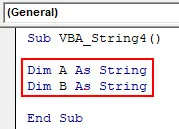
Etapa 3: Agora armazene qualquer caractere de valor como texto nas duas strings definidas. Aqui estamos usando "Nome" e "Sobrenome" apenas para amostra de texto. Como podemos ver na captura de tela abaixo, fornecemos espaço após o "Nome", para que as duas strings não se sobreponham quando as vermos na caixa de mensagem.
Código:
Sub VBA_String4 () Dim A como string Dim B como string A = "Nome" B = "Sobrenome" End Sub
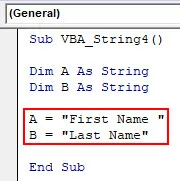
Podemos usar qualquer coisa ou qualquer valor armazenado em A e B e, de fato, podemos ver quaisquer alfabetos ou palavras para definir uma string.
Etapa 4: Agora, para ver os valores armazenados em A e B, usaremos o comando MsgBox e usaremos "&" entre A e B para que possamos ver os dois valores juntos na mesma caixa de mensagem, como mostrado abaixo.
Código:
Sub VBA_String4 () Dim A como string Dim B como string A = "Nome" B = "Sobrenome" MsgBox (A & B) End Sub
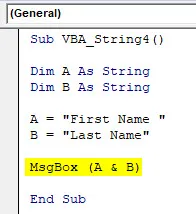
Etapa 5: uma vez concluído, compile e execute o código.
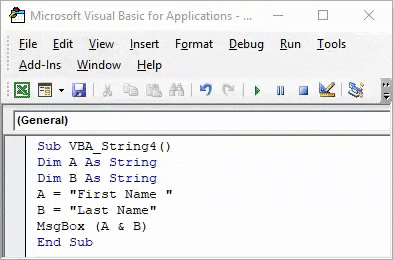
Obteremos uma caixa de mensagem com "Primeiro nome" e "Sobrenome" juntos na mesma caixa, separados por um espaço.
Benefícios da função de string VBA do Excel
- Essa é a função mais fácil e básica do VBA, na qual podemos usar qualquer tamanho de caractere e texto.
- Uma string pode ser usada para imprimir o texto e os caracteres de muitas formas diferentes, como vimos nos exemplos acima.
Coisas para lembrar
- Sempre use vírgulas invertidas para citar a mensagem enquanto a atribui a qualquer sequência.
- Lembre-se de salvar o arquivo no Excel habilitado para macro para evitar a perda de código escrito.
Artigos recomendados
Este foi um guia para a função de string do VBA. Aqui discutimos o VBA String e como usar a Função de VBA do Excel, juntamente com exemplos práticos e modelo do Excel para download. Você também pode consultar nossos outros artigos sugeridos -
- Uso do VBA Match no Excel
- Como usar a função Substring?
- Formato de número VBA
- Fórmula COUNTIF no Excel